Tipo de sistema de archivos RAW: cómo restaurar el rendimiento del disco (HDD) y restaurar NTFS / exFAT

Pregunta de usuario
Hola.
Ayúdame a recuperar el disco externo. Todo estuvo bien ayer, pero hoy no se detecta cuando está conectado: mi computadora no muestra espacio libre en él, y si va a sus propiedades, aparece el sistema de archivos RAW.
PD. Los archivos que contiene son muy necesarios. Ayuda ...
Hola.
Primero, quiero advertirte de inmediato que el sistema de archivos RAW no siempre significa la pérdida de información en el disco (en más de la mitad de los casos es posible recuperar todo).
En segundo lugar, tómese su tiempo (o muchos usuarios eliminan sin saberlo todo del disco) y lea la nota hasta el final ...
*
Qué hacer si el disco duro se detecta como RAW
Primeros pasos (motivos de la aparición de RAW)
Entonces, lo primero que recomiendo hacer es no aceptar ninguna sugerencia de Windows, utilidades de optimización, antivirus, etc. (nota: con este problema, Windows a menudo ofrece formatear la unidad, vea la captura de pantalla a continuación). Su mejor opción es ignorar este mensaje (o simplemente cerrarlo).

Cerrar la ventana de sugerencia de formato
Si el problema ocurre con la unidad externa, es mejor desconectarla del puerto USB por ahora. ¡Y es muy conveniente no copiar nada en él (a veces, RAW no marca todo el disco, sino solo una de sus secciones)!
Después de eso, cierre (detenga) el trabajo de antivirus, torrents, optimizadores, editores, etc. Dicho software puede interferir con la verificación del disco.
¡Nota!
Un sistema de archivos RAW significa que el disco no tiene un sistema de archivos especificado (es decir, no está particionado o simplemente "sin formato"). Esto sucede con mayor frecuencia debido a ciertos errores lógicos en el sistema de archivos ...
Las razones más populares para la aparición de RAW:
- desconectar incorrectamente el disco (unidad flash) del puerto USB (muchos no usan el icono de la bandeja especial para una extracción segura). Además, si extrae repentinamente el disco del USB mientras copia información en él, existe una alta probabilidad de que se produzca dicho error;
- un problema con la electricidad: si su luz "parpadea" y su PC se reinicia, existe una alta probabilidad de que aparezca RAW (en este sentido, las computadoras portátiles están mucho más protegidas que las PC);
- cuando una computadora está infectada con algunos tipos de virus;
- en caso de funcionamiento incorrecto de los programas al particionar y formatear discos;
- debido a mal funcionamiento del disco (desgaste físico, por ejemplo).
Entonces, si el motivo de la aparición de RAW fue una desconexión incorrecta del disco del puerto USB (por ejemplo), entonces la probabilidad de recuperación de datos es bastante alta (en la mayoría de los casos, es suficiente para verificar si hay errores en el disco).
Opción 1: si NO se necesitan datos en dicho disco
En este caso, simplemente puede reformatear la unidad (o reinstalar Windows en ella) y continuar usándola.
Importante: el formateo eliminará todos los archivos de la unidad. Su posterior restauración será extremadamente difícil ...
Para formatear el disco, simplemente vaya a "Mi PC" y haga clic derecho en el disco ... (vea la captura de pantalla a continuación).

Unidad F - Formato
Si el disco duro no se muestra en "Mi PC" (o la PC se congela al intentar acceder a él): presione la combinación Win + R e ingrese el comando diskmgmt.msc en la ventana "Ejecutar" (la utilidad de administración de disco debería iniciarse).

diskmgmt.msc - iniciar la gestión del disco
A continuación, haga clic derecho en el disco y seleccione la opción "Formatear" . Después de eso, deberá especificar el sistema de archivos (NTFS, exFAT), la letra y aceptar la operación.

Formato
Además, como otra alternativa, el disco se puede formatear usando special. programas. Por ejemplo, MiniTool Partition Wizard tiene un especial para esto. un maestro que lo guiará en cada etapa de la operación.
¡Ayudar! Los mejores programas para formatear, particionar el disco - //ocomp.info/programmyi-dlya-rabotyi-s-hdd.html

Asistente de partición de MiniTool: captura de pantalla de la ventana (características del programa)
Opción 2: si se REQUIEREN los datos del disco
Como se mencionó anteriormente, verificar el disco en busca de errores del sistema de archivos (la utilidad para esto está integrada en Windows) puede eliminar las causas del RAW y restaurar el acceso a los archivos del disco.
Hay dos formas de iniciarlo ...
Compruebe si hay errores
Método 1
1) Primero debe ir a "Mi PC" y abrir las propiedades del disco.

Propiedades del disco
2) Luego vaya al menú "Servicio" y haga clic en el botón "Verificar" (vea el ejemplo a continuación).

Compruebe el disco en busca de errores
3) Después de eso, Windows comenzará a verificar el disco (y, si es necesario, corregirá los errores encontrados). Idealmente, al final de la verificación, el sistema operativo debería informar que los errores encontrados fueron corregidos (o que no se encontraron en absoluto, como en mi captura de pantalla).

Disco verificado correctamente
Método 2
1) Si el primer método no pudo verificar el disco (por ejemplo, en algunos casos el explorador puede congelarse), puede ir al revés ... ?
Primero necesitas abrir el administrador de tareas (Ctrl + Alt + Supr), ir al menú "Archivo" y crear una nueva tarea. Luego ingrese CMD en la línea "Abrir" , marque la casilla de verificación "Con derechos de administrador" y haga clic en Aceptar.

Crea una tarea con derechos de administrador
2) A continuación, la línea de comando debe ejecutarse como administrador. Para iniciar la verificación, ingrese el comando chkdsk D: / f (donde D: es la letra de la unidad que desea verificar).

comprobar disco - chkdsk
3) Si todo está en orden con el disco, aparecerá un mensaje en el informe que indica que no se encontraron problemas (o que se solucionaron los errores).

Windows no encontró problemas
Utilice ofertas especiales. Software de recuperación de datos en disco
Si ya ha formateado la unidad (aceptando la oferta de Windows), o si los archivos del disco se han eliminado (desaparecido, etc.), no se apresure a hacer algo con el disco (escriba otros archivos en él, vuelva a formatearlo, etc.) etc.).
El hecho es que la mayoría de los archivos que contiene se pueden restaurar usando special. programas (si, por supuesto, todo está en orden con la mecánica). He considerado este problema con más detalle en uno de los artículos (enlace a continuación).
¡Ayudar!
Cómo recuperar archivos de una tarjeta de memoria MicroSD, unidad flash USB, disco - //ocomp.info/kak-vosstanovit-foto-s-sd-karty.html
El ejemplo de la captura de pantalla siguiente muestra una de mis unidades flash, en la que han desaparecido todos los archivos (fotos, imágenes). Sin embargo, casi todos fueron restaurados ... ?

Varias opciones de recuperación (se puede hacer clic)
Opción 3: si Windows dejó de cargarse (es decir, la unidad del sistema C: \ estaba dañada)
El sistema de archivos de un disco de Windows también puede volar en RAW (por supuesto, si esto sucede, no funcionará para cargar el sistema operativo). En general, normalmente, cuando el SO arranca, comprobará el propio disco (automáticamente), pero a veces esto no sucede ...
En este caso, puede recurrir a dos soluciones.
Método 1
Desconecte el disco con el sistema RAW de la computadora y conéctelo a otro dispositivo (ahora cualquier disco puede incluso conectarse a un puerto USB mediante un adaptador). A continuación, verifíquelo (recuperación de archivos).
¡Ayudar!
Cómo conectar un segundo disco duro a una computadora, computadora portátil - //ocomp.info/kak-podklyuchit-vtoroy-hdd.html
Cómo conectar un disco duro a un puerto USB - //ocomp.info/kak-podklyuchit-disk-k-usb.html
Método 2
Este método requiere una unidad flash USB de arranque (en mi ejemplo, usaré una unidad flash USB con Windows 10).
Entonces, después de haber arrancado desde una unidad flash de este tipo, después de elegir un idioma, debe iniciar la recuperación del sistema.
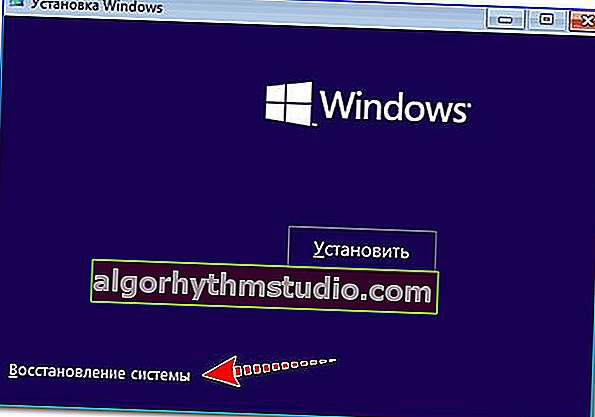
Restauración del sistema
2) Luego vaya a la sección de solución de problemas y ejecute la línea de comando.

línea de comando
3) Entonces necesitas iniciar el bloc de notas (comando del bloc de notas ). En el bloc de notas, haga clic en el menú "Archivo / abrir" y vea qué letras tienen los discos duros (el hecho es que al arrancar desde una unidad flash de instalación, las letras de la unidad pueden ser diferentes de las habituales ...).

Descubra la letra de la unidad a través del bloc de notas
4) El toque final es ejecutar una verificación de disco: chkdsk D: / f ...

Ejecute chkdsk
*
Eso es todo por ahora ... Los complementos son bienvenidos.
¡Todo lo mejor!
?






